怎么在excel表格里面插图片 附插入图片的简单步骤
在excel表格里插入图片是很常见的操作,这能够为报表添加更多的个性,也可以帮助读者更清晰地理解表格的内容。
本文将教你如何在excel表格里插入图片,并简要说明其操作。
要在excel表格里插入图片,用户必须先把需要插入的图片保存到一个目录里,然后打开excel文件,必须打开插入图片的单元格,也就是要把图片放入的单元格位置,接着到“插入”选项卡,选择“图片”按钮,找到要插入的图片打开即可,在图片框中,可以改变图片的大小。
可以在表格中添加图例,便于报表读者更快地理解,方法是在“插入”选项卡中,点击“图形”按钮,然后点击“添加图形”,在弹出的“添加图形”对话框中选择需要添加的图形类型,如柱状图,饼状图等,然后点击确定按钮,即可在excel表格中插入图形或图表。
另外,用户还可以添加超级链接或自定义插入文本框,用来把读者链接到网页、文件、图片或其他表格等,在“插入”选项卡中,点击“链接”或“文本框”按钮,即可在excel表格中插入超级链接或自定义文本框,可以调整文本框的位置和样式。
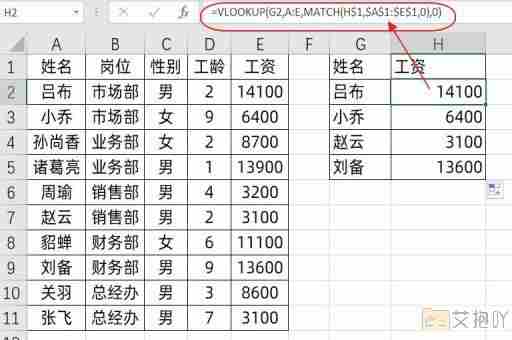
如果需要在excel表格中显示图片,还可以将图片拖拽到表格中,电脑鼠标点击图片,拖拽到想要放置的位置,放开鼠标即可,当图片放置到想要的位置后,可以在“设计”选项卡中调整图片的大小,以适合表格的格式。
以上,就是在excel表格中插入图片的简单操作,可以插入普通的图片、图形、超级链接以及自定义文本框,也可以拖拽图片来放置,并调整图片的大小等,这些操作都是很简单的,合理使用这些功能还能够更清晰地展示excel表格中的内容。

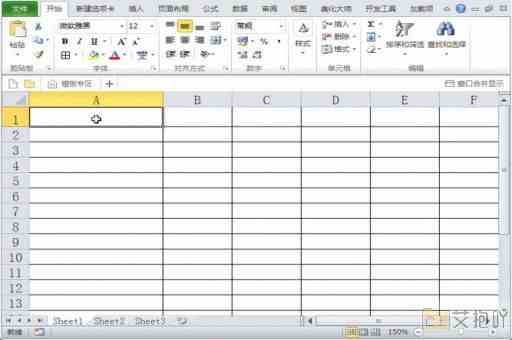
 上一篇
上一篇


